Así se cambia la contraseña de Twitter
Twitter ha iniciado una campaña vía correo electrónico recomendando a sus usuarios cambiar la contraseña de su cuenta. Según afirman desde la compañía, el motivo de dicha campaña es porque, pese a que las contraseñas de los usuarios son guardadas en los servidores de la empresa debidamente encriptadas, recientemente -y siempre según afirman desde Twitter- han detectado que en algunos casos no se había aplicado el algoritmo de encriptación, por lo que las contraseñas se han almacenado en claro.
Esto quiere decir que son legibles a simple vista, y que incluso los trabajadores de Twitter las han podido ver, además de que si algún atacante ha conseguido ganar acceso a los servidores de la compañía, las habrá podido conseguir sin tanto esfuerzo como si estuvieran encriptadas.
No obstante, desde Twitter afirman ser muy celosos con la seguridad de sus usuarios, y por eso nos están recomendando que cambiemos la contraseña de nuestra cuenta, a todos indistintamente, y pese a que afirman que, hasta donde conocen, nadie ha sacado ilícitamente la información de las contraseñas comprometidas.
Si eres de los que tienen una cuenta en Twitter, posiblemente ya ni te acuerdes de cómo y por donde tienes que cambiar la contraseña, así que permítenos que te refresquemos la memoria.
Desde la interfaz web
Podemos cambiar la contraseña de dos formas: a través de la interfaz web mediante un ordenador de escritorio, o bien a través de la app móvil instalada en nuestro smartphone o tableta táctil. Empecemos por la primera forma.
En nuestro navegador web, deberemos abrir nuestra cuenta de Twitter, hacer clic sobre el icono de nuestro perfil (que podemos ver en la parte superior derecha de la interfaz) y, del menú que se desplegará, hacer clic sobre la opción Configuración y privacidad:
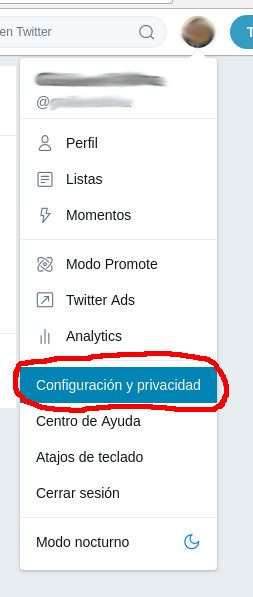
En la página a la que accederemos a continuación, deberemos seleccionar del menú de la izquierda, la opción Contraseña:
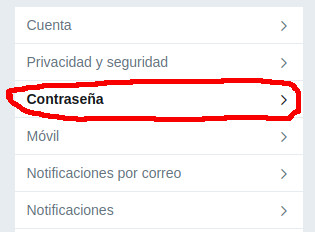
Una vez hayamos hecho clic en dicha opción, en la parte central de la página se nos desplegará la opción de cambio de contraseña:
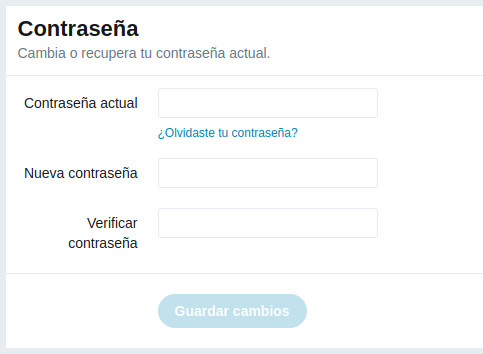
Como podemos ver, debemos escribir la palabra de paso antigua y una nueva, que deberemos entrar por duplicado para evitar cometer errores de picado.
Desde la app móvil
Como no podía ser de otra forma, si preferimos hacer el cambio de contraseña a través de la app móvil, el procedimiento no difiere en exceso; en primer lugar, tendremos que abrir el menú contextual de la aplicación punteando sobre el icono de nuestra cuenta en la parte superior izquierda de la interfaz, y deslizar el menú que se abrirá hacia abajo hasta encontrar la opción Configuración y privacidad:
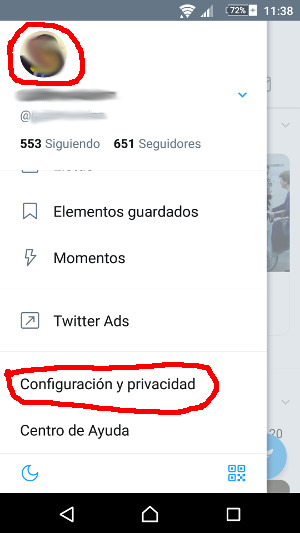
En la lista de opciones que se nos desplegarán, tenemos que puntear sobre la primera, Cuenta:
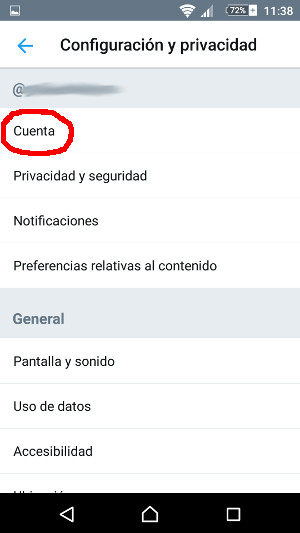
En cuanto se nos abra el menú correspondiente a la opción Cuenta, es obvio que la siguiente opción sobre la cual tocar es Contraseña:
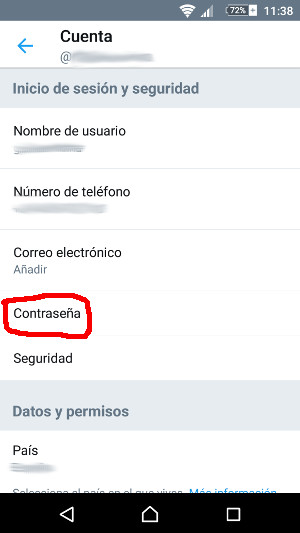
Para finalmente encontrar una pantalla similar a la que habíamos visto en el procedimiento de cambio a través de la interfaz web, en la que nos solicita que le entremos la contraseña existente y, luego, la nueva por duplicado:
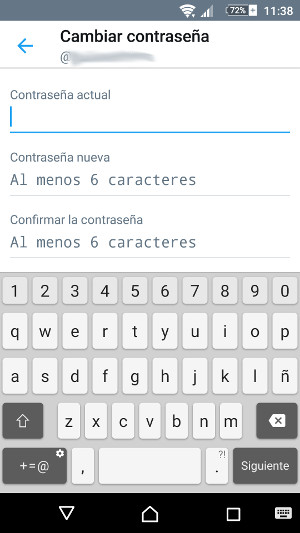
Para acabar, y si no tenéis mucha idea de qué nueva contraseña ponerle a vuestra cuenta de Twitter, os recomendamos la lectura de este artículo: Un generador de contraseñas oculto en Google Chrome.
